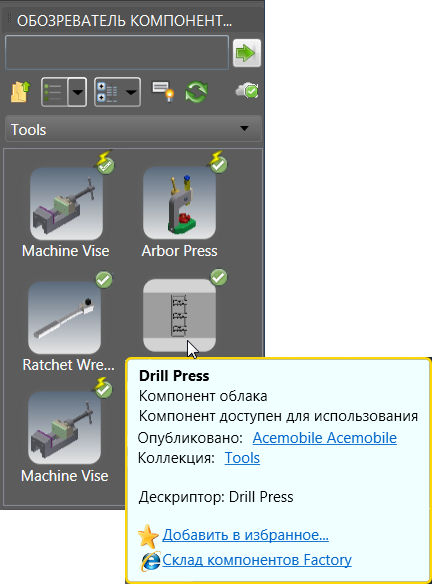Чтобы опубликовать компонент, выполните следующие действия.
- На вкладке Конструктор компонентов выберите панель Публикация
  и нажмите Опубликовать компонент, чтобы открыть диалоговое окно Опубликовать компонент.
 и нажмите Опубликовать компонент, чтобы открыть диалоговое окно Опубликовать компонент. 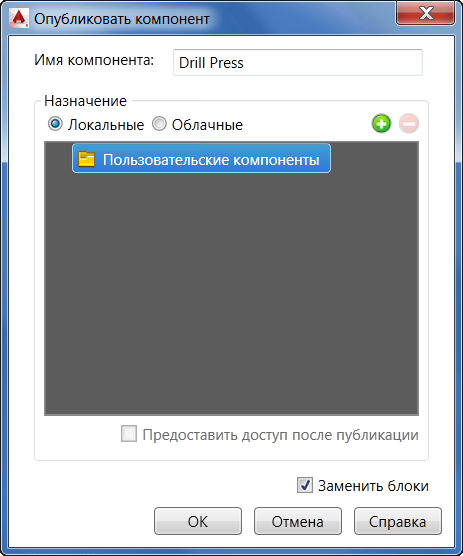
- Укажите место публикации компонента. По умолчанию компоненты публикуются в библиотеке Пользовательские компоненты. Чтобы задать другую папку для публикуемого компонента, щелкните папку Пользовательские компоненты правой кнопкой мыши и выберите Создать в контекстном меню или нажмите
 . Новая папка отображается как вложенная папка в каталоге Пользовательские компоненты. Введите новое имя папки и нажмите клавишу ENTER. Прим.: Если в списке есть пустая папка, нажмите
. Новая папка отображается как вложенная папка в каталоге Пользовательские компоненты. Введите новое имя папки и нажмите клавишу ENTER. Прим.: Если в списке есть пустая папка, нажмите , чтобы удалить ее. Если папка содержит подпапки, то удалить ее невозможно. Если щелкнуть папку правой кнопкой мыши, отобразится контекстное меню с командой Проверить, которая открывает выбранную папку в проводнике Windows.
, чтобы удалить ее. Если папка содержит подпапки, то удалить ее невозможно. Если щелкнуть папку правой кнопкой мыши, отобразится контекстное меню с командой Проверить, которая открывает выбранную папку в проводнике Windows. - После задания папки Пользовательские компоненты по умолчанию или создания для компонента вложенной папки следует определить, будет ли компонент локальным или он будет опубликован в облаке. Это можно сделать, нажав кнопку параметров Локальные или Облачные. Используйте кнопки Добавить
 и Удалить
и Удалить  , чтобы управлять папками в облаке.
, чтобы управлять папками в облаке. - Выберите Предоставить доступ после публикации, если предполагается использовать компонент совместно с другими пользователями в облаке. Не устанавливайте этот флажок, если не хотите предоставлять общий доступ к компоненту. Если компонент является общедоступным, другие пользователи могут оценивать его и добавлять к нему комментарии в Хранилище компонентов Factory. Прим.: Общий доступ к компонентам также можно включать и отключать с помощью Склада компонентов Factory.
- Установите флажок Заменить блоки, чтобы автоматически заменять блоки, используемые для создания компонентов, вновь опубликованными компонентами.
- Нажмите кнопку ОК, чтобы добавить компонент в библиотеку Компоненты Factory и закрыть диалоговое окно Опубликовать компонент.
- На вкладке Конструктор компонентов выберите Закрыть Конструктор компонентов
 на панели Выход, чтобы выйти из среды. В столбце Опубликовано диалогового окна Обозреватель блоков появится зеленая галочка.
на панели Выход, чтобы выйти из среды. В столбце Опубликовано диалогового окна Обозреватель блоков появится зеленая галочка. 
После публикации компонент становится доступным для загрузки в обозревателе компонентов. Доступ к хранилищу компонентов Factory также можно получить через обозреватель облачных компонентов.